Cara Install WordPress dengan LEMP di CentOS 8

WordPress adalah perangkat lunak kategori Content Management System (CMS) yang dikembangkan menggunakan bahasa pemrograman PHP dan database MySQL/MariaDB.
Pada tahun 2019, sebanyak 34% website yang ada di internet memakai WordPress. Sementara untuk market share CMS, WordPress mendominasi sebesar 60% dibandingkan CMS lainnya.
0.Perangkat yang Digunakan
Perangkat yang digunakan di tutorial ini, yaitu:
- Vultr VPS CentOS 8
- Nginx 1.14.1
- MariaDB 10.3
- PHP 7.2
- WordPress 5.2
- Domain superuser.web.id
1.Install Nginx
Install Nginx web server.
1 2 3 4 | dnf install nginx -y systemctl enable --now nginx systemctl start nginx systemctl status nginx |
Baca tutorial lengkap Cara Install Nginx di CentOS 8
2.FirewallD
Masukkan service http ke dalam FirewallD agar web server dapat diakses.
1 2 3 | firewall-cmd --add-service=http --permanent firewall-cmd --reload firewall-cmd --list-services |
Baca tutorial lengkap Cara Setting Firewall dengan FirewallD di CentOS 8
3.Install MariaDB
Install database MariaDB.
1 2 3 4 | dnf install mariadb-server -y systemctl enable mariadb systemctl start mariadb systemctl status mariadb |
Membuat database dan usernya untuk WordPress.
1 2 3 4 5 6 7 | mysql -u root -p create database wordpress; create user 'user_wordpress'@'localhost' identified by 'password_wordpress'; grant all privileges on wordpress.* to 'user_wordpress'@'localhost'; flush privileges; exit; |
Baca tutorial lengkap Cara Install MariaDB di CentOS 8
4.Install PHP
Install PHP beserta extension yang dibutuhkan.
1 | dnf install php php-mysqlnd php-gd php-ldap php-odbc php-pear php-xml php-xmlrpc php-mbstring php-snmp php-soap |
Aktifkan service php-fpm.
1 2 3 | systemctl enable php-fpm systemctl start php-fpm systemctl status php-fpm |
Baca tutorial lengkap Cara Install PHP dengan Nginx di CentOS 8
5.Server Block Nginx
Membuat server block Nginx untuk domain superuser.web.id.
Membuat Directory Root.
1 | mkdir /var/www/superuser.web.id |
Membuat file konfigurasi server block.
1 2 | cd /etc/nginx/conf.d vi superuser.web.id.conf |
Isinya.
1 2 3 4 5 6 7 8 9 10 11 12 13 14 15 16 17 18 19 20 21 22 23 24 | server { listen 80; server_name superuser.web.id; root /var/www/superuser.web.id; index index.php index.html; location / { try_files $uri $uri/ /index.php?$query_string; } location ~ \.php$ { try_files $fastcgi_script_name =404; include fastcgi_params; fastcgi_pass unix:/run/php-fpm/www.sock; fastcgi_index index.php; fastcgi_param DOCUMENT_ROOT $realpath_root; fastcgi_param SCRIPT_FILENAME $realpath_root$fastcgi_script_name; } access_log /var/log/nginx/superuser.web.id.access.log; error_log /var/log/nginx/superuser.web.id.error.log warn; } |
Restart nginx.
1 2 | systemctl restart nginx systemctl status nginx |
6.Install WordPress
Download WordPress terbaru.
1 2 | cd wget -c https://wordpress.org/latest.tar.gz -O wordpress.tar.gz |
Extract dan copy ke /var/www/superuser.web.id.
1 2 3 4 | tar xzvf wordpress.tar.gz cp -R wordpress/* /var/www/superuser.web.id/ chmod -R 755 /var/www/superuser.web.id/ chown nginx.nginx /var/www/superuser.web.id/ |
Browsing http://superuser.web.id.
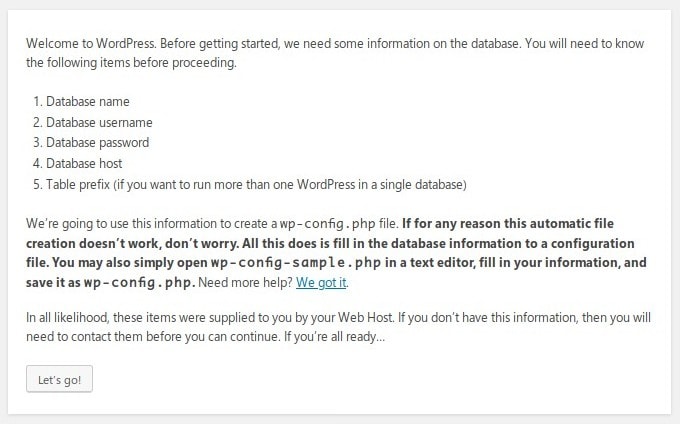
Klik Let’s go!.
Masukkan informasi database MariaDB yang telah dibuat sebelumnya.
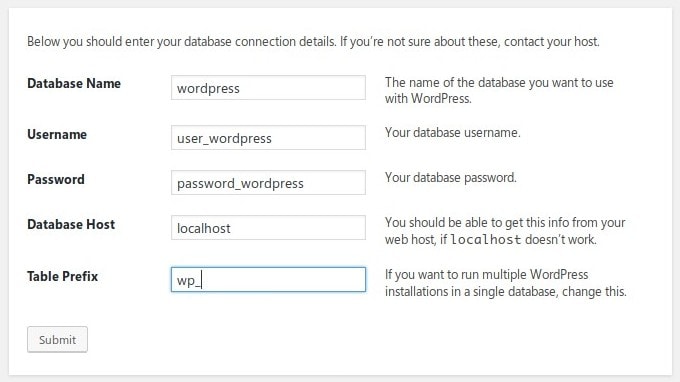
Copy konfigurasi yang tampil.
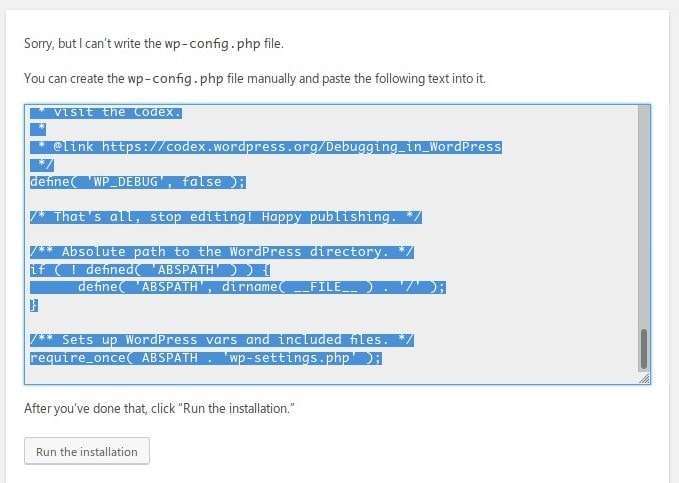
Buat file wp-config.php dan paste.
1 2 | cd /var/www/superuser.web.id vi wp-config.php |
Lalu klik Run the installation.
Masukkan informasi website, seperti judul dan akun admin. Lalu klik Install WordPress.
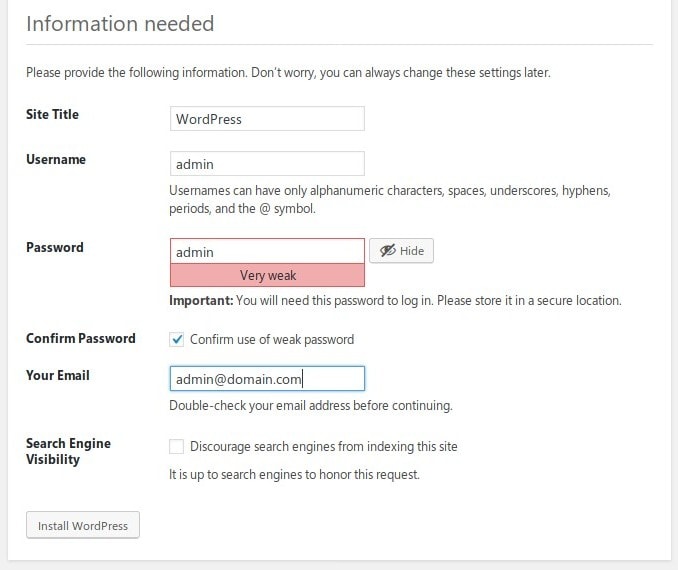
WordPress telah selesai diinstall.
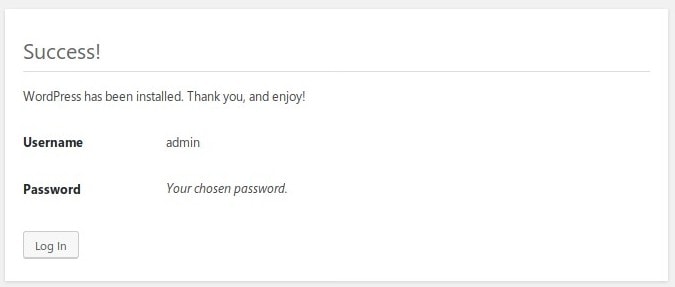
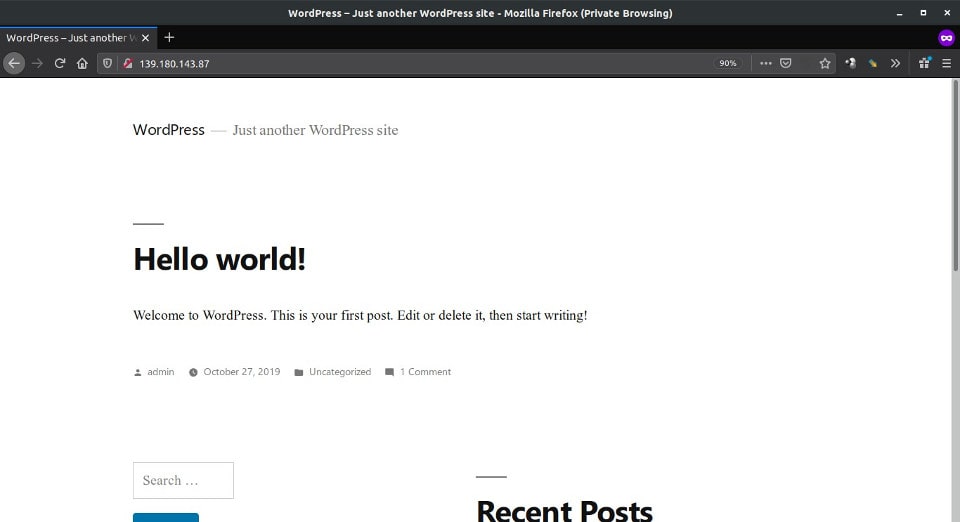
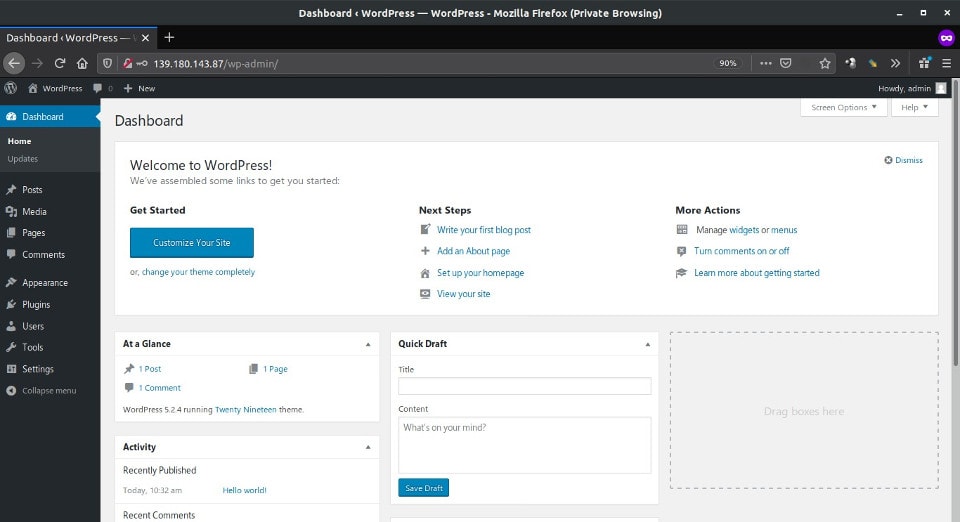
Selamat mencoba 🙂


bagaimana jika menggunakan LAN?
apakah config dns dan install nya sama dengan centos 8?
sama saja, yg beda hanya pemakaian domain. tutorial ini menggunakan domain terdaftar di internet. kalau di LAN harus install DNS server lokal.
Saya coba sukses, tapi kok ga bisa install theme dan plugin ya mas,
“An unexpected error occurred. Something may be wrong with WordPress.org or this server’s configuration. If you continue to have problems, please try the support forums.”
dan.. redirect non www to www di mana ya?
cek error log web server. solusi yang berhubungan dengan error tsb, artikel1, artikel2. redirect non www ke www, buat cname www di dns record, dan setting redirect di web server.
assalamualaikum mas…
saya sudah ikutri cara ini tapi wordpress belum bisa di browsing
masih keluar Welcome to NGINX .. mohon bantuannya …
nama domain : rianserve.site
waalaikum salam. cek konfigurasi server block, jangan lupa restart nginx.
Salam, mas Musa.
Saya sudah sukses installasi, tapi setiap komen yang masuk atau apapun, tidak ada email pemberitahuan dari wordpress. Apa untuk hal ini ada settingan lanjutan? Terima kasih atas jawabannya.
coba pasang plugin WP Mail SMTP
Terima kasih, mas Musa.